
Pernahkah Kamu lupa apa yang ingin dibicarakan saat presentasi? Solusinya ialah menambahkan catatan pembicara di PPT melalui tutorial PowerPoint berikut ini.
Cara menambahkan catatan pembicara di PPT sangat mudah untuk di praktekkan. Catatan pembicara ini hanya terlihat oleh Kamu dan akan mempermudah presentasi yang dilakukan.
Seperti yang sudah kita ketahui, PowerPoint adalah sebuah program yang dikembangkan oleh Microsoft sebagai media presentasi.
Dengan menggunakan PowerPoint, Kamu bisa menyampaikan informasi yang diinginkan secara lebih detail dengan visualisasi yang terangkum di dalam slide.
Saat Kamu tegang ketika presentasi, biasanya pembicaraan yang sudah disiapkan akan hilang seketika. Apalagi jika seluruh hal yang ingin Kamu sampaikan lupa, itu adalah hal yang fatal.
Nah, agar hal demikian tidak terjadi, Kamu bisa memanfaatkan fitur catatan pembicara pada slide tertentu di PowerPoint.
Catatan pembicara merupakan tempat khusus untuk menyimpan poin pembicaraan yang ingin kamu sampaikan saat menyajikan presentasi.
Tutorial Cara Menambahkan Catatan Pembicara di PPT
Penasaran gimana cara menambahkan catatan pembicara di PPT? Simak tutorial berikut ini.Buka file PowerPoint dan pilih slide presentasi mana yang ingin kamu tambahkan catatan pembicara.
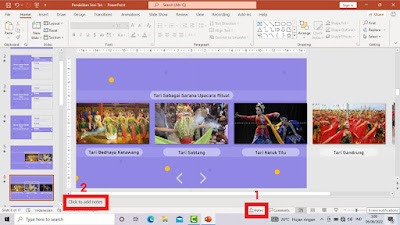
- Klik menu Notes yang ada di bagian bawah layar.
- Setelah muncul “Click to Add Notes” pada bagian bawah layar, klik untuk menuliskan catatan pembicara yang Kamu inginkan.
- Ketik catatan pembicara sesuai dengan keinginan Kamu.
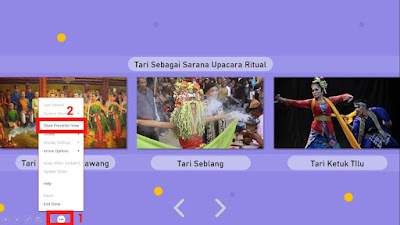
- Setelah selesai, tekan F5 pada keyboard atau Slide Show untuk menjalankan slide presentasi.
- Klik icon titik tiga pada bagian kiri slide presentasi dan pilih opsi Show Presenter View agar catatan pembicara tersebut tampil dan hanya bisa dilihat oleh Kamu.
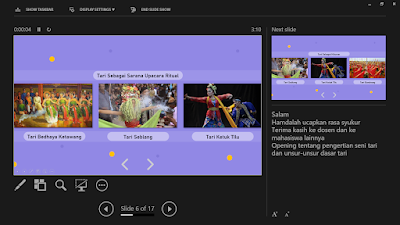
Itulah cara menambahkan catatan pembicara di PPT yang bisa Kamu lakukan dengan cepat melalui langkah-langkah di atas. Jangan lupa terapkan catatan pembicara pada presentasi yang kamu lakukan agar lancar tanpa kendala ya.

Leave a Reply